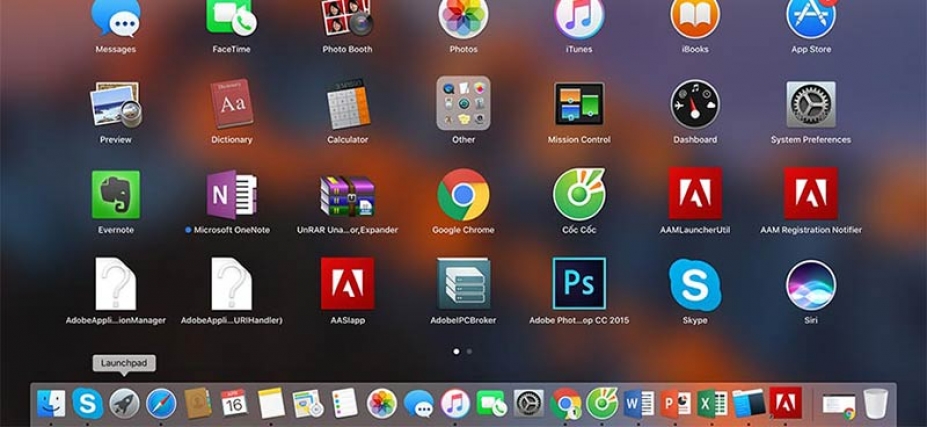
Macbook của bạn có bao giờ vào tình trạng bị chậm hay bị giật không? Theo như đánh giá thì tình huống này với Macbook rất ít khi xảy ra vì độ ổn định của nó rất cao. Tuy nhiên, thỉnh thoảng bạn cũng nên giải phóng dung lượng cho em nó. Dọn dẹp các thư mục rác không cần thiết trên máy để em nó luôn làm việc trong tình trạng tốt nhất nhé!
Nhiều người dùng lầm tưởng rằng sau khi đã xóa tập tin khỏi Finder thì những tập tin này sẽ bị loại bỏ khỏi máy tính. Nhưng trên thực tế thì những tập tin sau khi được xóa vẫn còn lưu tại thùng rác mang tên Trash.
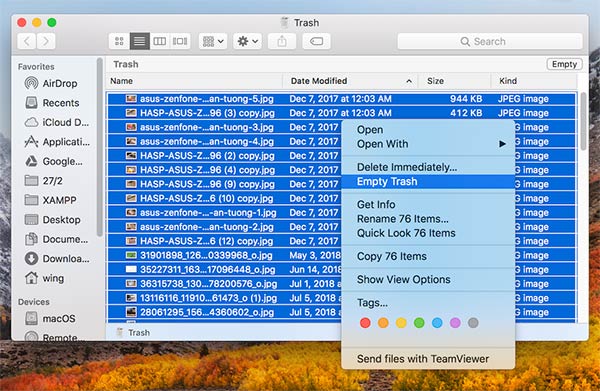
Tùy theo số lượng tập tin và kích thước tập tin bạn đã xóa mà dung lượng lưu trữ mà Trash đang chiếm trong máy tính cũng tương ứng. Vậy nên bạn cần xóa cả các tập tin trong thư mục Trash để giải phóng không gian lưu trữ trong máy tính.
Rất đơn giản, bạn chỉ việc vào thùng rác Trash => Ctrl+A chọn tất cả thư mục => Empty Trash
Có lẽ thư mục Download là thư mục lưu trữ nhiều dung lượng nhất. Bởi nó chủ yếu là nơi chứa toàn bộ các tập tin mà bạn tải về từ Internet. Hay đơn giản bạn chia sẻ thông tin qua Blutooth hay các phần mềm khác.
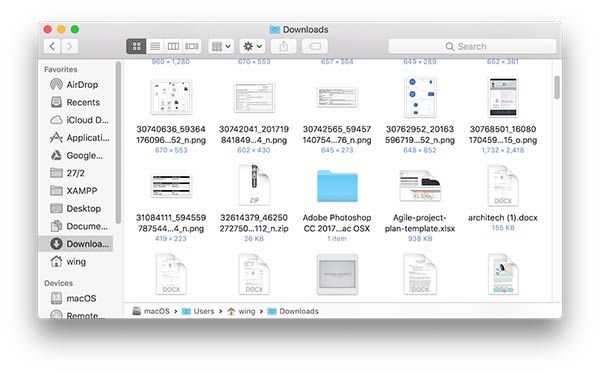
Sau một thời gian, thư mục Download càng lúc càng chứa nhiều tập tin và tiêu tốn không ít bộ nhớ lưu trữ của máy tính. Điều này đôi khi làm bạn cảm thấy khó chịu vì quản lý tập tin sẽ vất vả hơn chút. Do đó, bạn nên dành chút thời gian dọn dẹp, sắp xếp cũng như xóa đi các tập tin không cần thiết để giải phóng dung lượng cho máy tính và giúp máy hoạt động nhanh hơn.
Thông thường, khi thấy phần mềm nào hữu ích mà có khả năng mình sẽ dùng tới. Bạn thường có thói quen cài hết các ứng dụng đó phòng khi cần thiết. Tuy vậy, bạn để ý sẽ thấy, có một số phần mềm bạn chẳng bao giờ dùng tới cả.
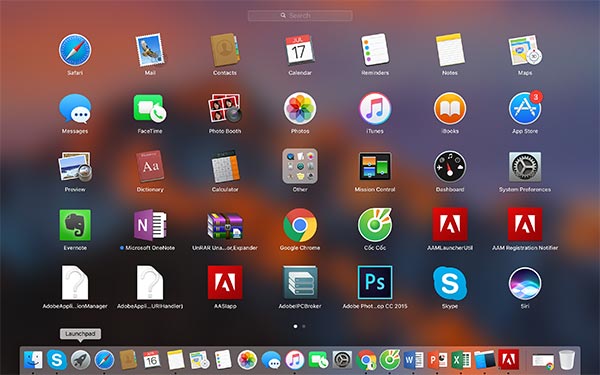
Nhưng thực tế cho thấy đa phần những ứng dụng được cài thêm giống vậy đều không được sử dụng nhiều nhưng chiếm không ít bộ nhớ máy tính, gián tiếp khiến máy tính hoạt động chậm đi trông thấy. Do đó với những ứng dụng mà bạn ít dùng hoặc không dùng đến, bạn nên gỡ bỏ hoàn toàn khỏi máy tính để giải phóng dung lượng lưu trữ.
Trong quá trình sử dụng, một vài ứng dụng muốn sử dụng tốt cần tạo ra các file tạm. Việc này giúp chúng xử lý công việc cũng như giúp ứng dụng có thể hoạt động tốt hơn.
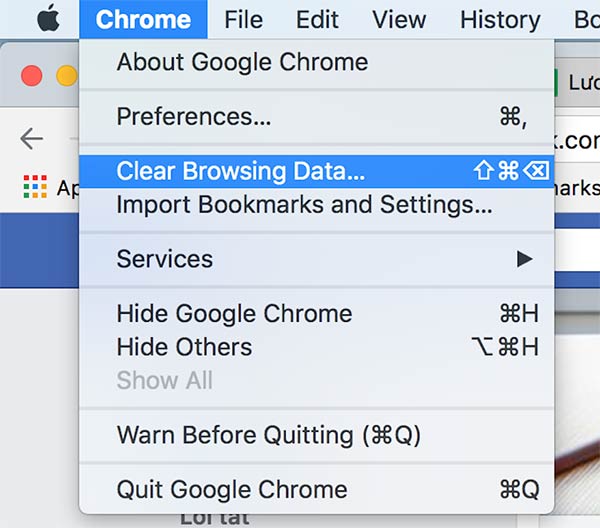
Sau khi dùng ứng dụng, những file tạm ấy có thể bạn chưa xóa đi, nó sẽ vẫn được lưu trữ trong bộ nhớ máy tính. Theo thời gian, kích thước những file tạm này càng lớn và càng chiếm nhiều bộ nhớ máy tính. Do vậy bạn nên chủ động tự xóa đi các file tạm để giải phóng dung lượng cho máy tính Mac.
Đây là hướng dẫn giải phóng dung lượng Macbook nhanh gọn nhất. Hi vọng sẽ giúp ích được cho bạn!
Cảm ơn bạn đã theo dõi bài viết!!
Bạn có thắc mắc gì về Macbook cứ liên hệ trực tiếp với chúng tôi.
Mac Online – Địa chỉ mua bán macbook cũ - mới uy tín nhất Hà Nội. Chúng tôi luôn cam kết luôn cam kết mang lại sản phẩm và dịch vụ hài lòng nhất cho quý khách hàng!
Hotline: 0971 658 999
Facebook: https://www.facebook.com/maconline.vn/

13/11/21 Hiền

15/11/21 Hiền

30/11/21 Hiền

20/12/24 Hiền

26/11/24 Hiền
Giao Hàng Tận Nơi
Miễn phí giao hàng toàn quốc, Ship siêu tốc 2h trong nội thành
Hàng Chính Hãng 100%
Cam kết sản phẩm chính hãng, hàng tuyển chọn, chất lượng cao
Siêu Tiết Kiệm
Giá Rẻ Nhất cùng nhiều Ưu Đãi lớn khi mua sản phẩm
Thanh toán dễ dàng
Hỗ trợ các hình thức thanh toán: Tiền mặt, Chuyển Khoản, Quẹt Thẻ
